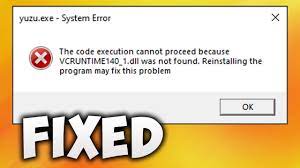L’erreur manquante Vcruntime140_1.dll a été rencontrée par divers utilisateurs de Windows 10 lors de la tentative d’exécution de certaines applications spécifiques sur leurs systèmes. Il s’agit d’un fichier Dynamic Link Library ou DLL qui peut être utilisé par plusieurs applications pour lancer certaines commandes spécifiques. Si le fichier est absent du système, il empêche les applications associées de se lancer correctement.
Le message d’erreur se lit comme suit :
L’exécution du code ne peut pas continuer car VCRUNTIME140_1.dll n’a pas été trouvé. La réinstallation du programme peut résoudre ce problème
En voyant l’élément vcruntime140_1.dll, on peut en conclure que le fichier Dll associé au package de redistribution Microsoft Visual C ++ doit être initialement installé sur le système. Pour certaines raisons, il a été remplacé, supprimé ou corrompu et à cause duquel les utilisateurs rencontrent vcruntime140_1.dll n’a pas été trouvé de problème.
Ci-dessous, vous trouverez plusieurs correctifs qui devraient résoudre le problème. Si vous souhaitez une solution automatique et rapide, vous pouvez utiliser PC Repair Tool qui est capable de rechercher et de remplacer automatiquement les fichiers système endommagés.
Correctifs pour le problème d’erreur manquante vcruntime140_1.dll
Solution 1 : installez les mises à jour Windows en attente
- Dans la zone de la zone de recherche Windows, tapez Mettre à jour et appuyez sur Entrée,
- Dans la fenêtre ouverte, cliquez sur l’option Vérifier les mises à jour,
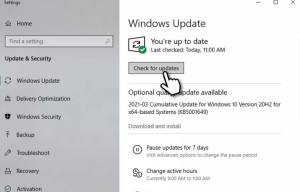
- Attendez le puis. Windows installera tout pour vous (n’oubliez pas que vous devez également installer les mises à jour supplémentaires),
- Redémarrez l’appareil une fois terminé.
Solution 2 : Installez le package de redistribution Microsoft Visual C++
Certains des composants des bibliothèques Visual ++ peuvent être corrompus et le résultat pour lequel vous recevez vcruntime140_1.dll n’a pas été trouvé. Dans ce cas, vous obtiendrez le correctif pour le problème juste après avoir installé le dernier package :
- Visitez le site Web officiel de Microsoft et vérifiez les offres des derniers installateurs de Visual C++,
- Téléchargez et installez vc_redist.x86.exe pour les versions 32 bits et 64 bits,
- Une fois terminé, redémarrez l’appareil.
Si les packages de redistribution Visual C++ sont déjà installés, désinstallez-les, puis installez le nouveau. Voici comment vous pouvez le désinstaller :
- Accédez au Panneau de configuration (recherchez-le simplement dans la zone de recherche, appuyez sur Entrée et cliquez sur le résultat de la correspondance),
- Allez dans la section Programmes de la fenêtre ouverte et sélectionnez Désinstaller un programme,
- Dans la liste, choisissez les packages de redistribution Visual C ++,
- Faites un clic droit sur chacun d’eux et sélectionnez Désinstaller.
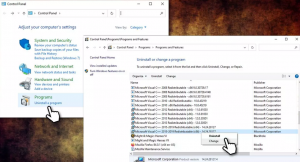
Solution 3 : Enregistrez manuellement le fichier vcruntime140_1.dll manquant
- Tapez cmd dans la recherche Windows, cliquez avec le bouton droit sur Invite de commandes et sélectionnez Exécuter en tant qu’administrateur,
- Dans la fenêtre ouverte, copiez et collez les commandes ci-dessous et appuyez sur Entrée après chacune :
regsvr32 /u VCRUNTIME140_1.dll
regsvr32 VCRUNTIME140_1.dll
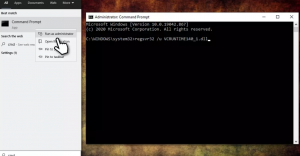
Solution 4 : copiez la dll à partir d’un autre emplacement
Le fichier vcruntime140_1.dll est utilisé par plusieurs applications. Vous pouvez le répliquer facilement à partir d’eux en suivant les étapes ci-dessous :
- Appuyez sur Win+ E pour ouvrir l’Explorateur de fichiers,
- Dans l’onglet Affichage, cochez l’option Éléments masqués,
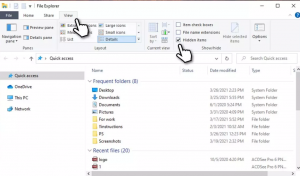
- Maintenant, passez à l’emplacement ci-dessous :
C:\\Program Files\\WindowsApps
- Ici, recherchez le dossier intitulé :
Microsoft.VCLibs.140.00.UWPDesktop_14.0.29231.0_x64__8wekyb3d8bbwe
(14.0.29231.0_x64__ est une variable ici qui peut être modifiée en fonction de la version)
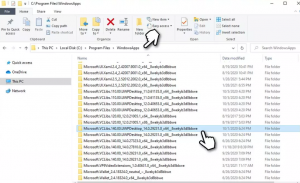
- Faites défiler vers le bas sur la page ouverte et localisez le fichier VCRUNTIME140_1.dll,
- Copiez et collez-le dans le dossier du programme avec lequel vous rencontrez le problème.
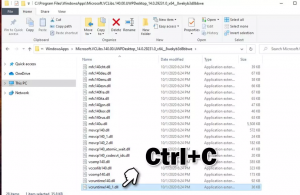
Solution 5 : réparer l’erreur automatiquement
Vous pouvez rechercher la solution automatique pour le problème vcruntime140_1.dll n’a pas été trouvé en utilisant l’outil de réparation automatique de PC qui vérifie votre système pour d’éventuels problèmes à l’origine du problème et vous fournit leur solution automatique. Voici son lien de téléchargement direct.
Conclusion
C’est tout! Nous avons fourni toutes les solutions possibles pour l’erreur manquante vcruntime140_1.dll. Espérons que les correctifs mentionnés ci-dessus vous aideront à obtenir le correctif automatique. Si vous ne souhaitez pas utiliser les méthodes manuelles, vous pouvez utiliser l’outil recommandé qui a été testé et approuvé par des professionnels.